Až donedávna používatelia Spotify nemohli pridať podcast do svojho zoznamu skladieb. Táto funkcia bola pridaná 30. septembra, čo je Medzinárodný deň podcastov, a na oslavu sa služba streamovania hudby rozhodla pridať túto funkciu.
Spotify umožňuje používateľom pridávať podcasty s hudbou používateľa alebo vytvárať zoznamy skladieb výlučne z podcastov. Má to jednu nevýhodu, zatiaľ čo podcasty môžete pridávať do zoznamov skladieb iba v mobilnej aplikácii Spotify.11
Ako pridať podcast do ľubovoľného zoznamu skladieb Spotify
Ak chcete pridať akýkoľvek podcast do zoznamu skladieb Spotify:
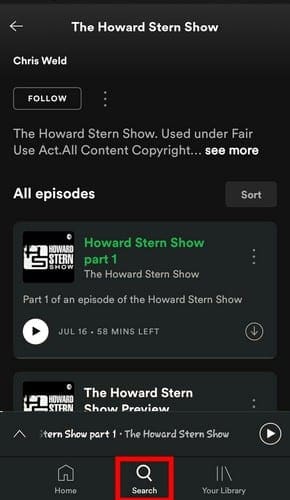
- Nájdite podcast, ktorý chcete pridať, pomocou karty vyhľadávania v spodnej časti.
- Klepnite na tri zvislé bodky napravo od epizódy podcastu
- Vyberte Pridať do zoznamu skladieb

Teraz je čas vybrať si zoznam skladieb, v ktorom bude váš podcast. Po klepnutí na zoznam skladieb vám Spotify zobrazí krátku správu, že podcast bol pridaný správne. Čo ak ste však omylom vybrali nesprávny zoznam skladieb? Teraz čo?
Ako presunúť podcast do iného zoznamu skladieb Spotify
Nebojte sa, to, že ste podcast pridali do nesprávneho zoznamu skladieb, neznamená, že ho môžete presunúť. Ak chcete podcast presunúť:
- Prejdite na zoznam skladieb, do ktorého ste ho pridali
- Klepnite na tri zvislé bodky
- Vyberte Pridať do iného zoznamu skladieb

Spotify vám opäť zobrazí krátku správu, že podcast bol pridaný do iného zoznamu skladieb. Po dokončení budete musieť podcast vymazať z nesprávneho zoznamu skladieb.
Ak to chcete urobiť, klepnite na tri bodky a vyberte možnosť Odstrániť z tohto zoznamu skladieb. Naďalej budete môcť počúvať podcast, ktorý ste pridali z mobilnej aplikácie na svojom stolnom počítači. Spotify vám zatiaľ neumožňuje pridať podcast do zoznamu skladieb z počítača. Podcasty môžete počúvať zo stolného počítača.
Záver
Či už chcete pridať podcast do zoznamu skladieb alebo ho presunúť do iného, je to možné. Niekoľkými klepnutiami sem a tam môžete pridať toľko podcastov, koľko chcete. Ktorý podcast pridáte? Dajte mi vedieť v komentároch nižšie.